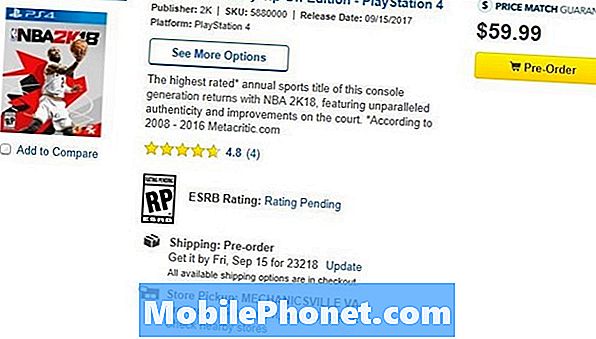Contente
- Correção rápida para Galaxy Note 8 que não liga
- Resolução de problemas Nota 8 que não responde ao reinício forçado
Se um telefone de última geração como o Samsung Galaxy Note 8 deixar de responder e não ligar, dependendo de como o problema começou, sempre há algo que você pode fazer a respeito, especialmente se o problema ocorreu sem motivo ou causa aparente. Como proprietário, você deve ser o primeiro a saber os eventos ou fatores que resultaram neste problema.
Muitos de nossos leitores nos contataram sobre esse problema e esta não é a primeira vez que o abordamos. Já sabemos uma ou duas coisas que podem consertar. Na verdade, esse problema é mais um problema de firmware menor do que um problema sério de hardware. No entanto, se o telefone cair em uma superfície rígida ou mergulhar na água antes do problema, isso pode ser sério.
Nesta postagem, mostrarei uma solução rápida para esse problema e etapas fáceis de solução de problemas que você pode usar. Se você é um dos proprietários deste dispositivo e está tendo problemas semelhantes, continue lendo, pois esta postagem pode ser útil.
Antes de prosseguirmos para nossa solução de problemas, se você estiver procurando por uma solução para um problema diferente em sua Nota 8, visite nossa página de solução de problemas, pois já abordamos alguns dos problemas mais comuns relatados por nossos leitores. Encontre problemas semelhantes aos seus e use as soluções que sugerimos. Se eles não funcionarem para você ou se precisar de mais ajuda, preencha nosso questionário de problemas do Android e clique em enviar para entrar em contato conosco.
Correção rápida para Galaxy Note 8 que não liga
Na maioria das vezes, quando a tela do telefone fica preta e sem resposta sem motivo aparente, é uma falha de firmware. O mesmo é verdadeiro para as unidades que são deixadas carregando durante a noite, mas descobrem que estão mortas pela manhã e não ligam novamente. Muitas das reclamações que recebemos de nossos leitores sobre esse problema foram enviadas após uma atualização, portanto, também existe a possibilidade de que isso seja devido a um problema de firmware. Mas supondo que o problema começou do nada, a melhor solução para ele é a reinicialização forçada.
No Galaxy Note 8, uma reinicialização forçada simulará a desconexão da bateria, o que pode atualizar a memória do dispositivo. Na verdade, é o mesmo procedimento para puxar a bateria que costumamos fazer para telefonar com baterias removíveis. É um procedimento simples, mas muito eficaz para lidar com problemas como este. Para fazer isso, pressione e aguarde a Volume baixo e a Chave de poder simultaneamente para 10 segundos ou até que a tela pisque e os logotipos comecem a aparecer na tela. Faça o mesmo procedimento mais algumas vezes se o telefone não responder à sua primeira tentativa ou tente pressionar e segurar o botão Diminuir volume primeiro e, sem soltá-lo, pressione e segure a tecla Liga / Desliga. Mantenha as duas teclas pressionadas por 10 segundos.
Se o telefone inicializar, você pode considerar o problema corrigido neste momento, mas não há garantia de que isso nunca acontecerá novamente no futuro, mas pelo menos agora você sabe o que fazer se o telefone deixar de responder novamente.
Se, após várias tentativas, o telefone ainda não inicializar, é hora de solucionar o problema. Passe para a próxima seção para isso.
POSTS RELACIONADOS:
- Samsung Galaxy Note 8 desliga sozinho e não liga novamente [Guia de solução de problemas]
- Como consertar seu Samsung Galaxy Note8 que não carrega [Guia de solução de problemas]
- O que fazer quando seu novo Samsung Galaxy Note 8 não ligar [Guia de solução de problemas]
- O que fazer com o seu Samsung Galaxy Note8 que fica reiniciando / reinicializando continuamente [Guia de solução de problemas]
- O que fazer com o Galaxy Note 8 que reinicia e desliga aleatoriamente? [Guia de solução de problemas]
Resolução de problemas Nota 8 que não responde ao reinício forçado
Eu entendo que alguns proprietários hesitam em solucionar problemas em seus dispositivos, especialmente os novos usuários do Android. Portanto, se você não se sentir confortável em seguir os procedimentos abaixo, leve o telefone à central de atendimento para que um técnico da Samsung possa acomodá-lo. Para aqueles que estão dispostos a fazer alguns procedimentos para ver se o telefone gira, aqui está o que eu sugiro que você faça ...
Verifique se há sinais de danos físicos e / ou líquidos
Procure arranhões, amassados e rachaduras, pois qualquer força que possa inutilizar o telefone deve deixar uma marca na parte externa. Se o telefone parece perfeito ou tem alguns arranhões menores, então não foi o dano físico que causou isso.
Quanto ao dano líquido, aqui está o que você deve fazer ...
- Procure na porta USB / carregador para encontrar vestígios de água.
- Use um cotonete para limpar a área ou insira um pequeno pedaço de papel de seda para absorver a umidade.
- Sopre na porta para se livrar de quaisquer objetos estranhos que possam interferir no circuito.
- Remova a bandeja do cartão SIM e examine o slot do SIM para localizar o Indicador de danos líquidos (LDI).
- Se o LDI for branco (é a cor original), não há danos por água.
- Se o LDI, no entanto, ficou vermelho, rosa ou roxo, então está claro que a causa do problema é dano líquido.
Em caso de danos físicos e / ou líquidos, leve o telefone ao técnico, pois não há muito o que fazer a respeito.
Experimente carregar o telefone para ver se ele responde
É possível que a bateria tenha se esgotado e alguns segundos antes de ficar totalmente esgotada, o sistema pode ter travado, deixando o telefone sem energia e com o sistema travado. Isso certamente resultaria em uma tela em branco, teclas que não respondem e não há problema de carregamento.
Eu entendo que o telefone não carrega se o sistema travar, então, independentemente de o telefone responder ao carregador ou não, deixe-o conectado por dez minutos depois disso, tente ligá-lo. Se ele ainda não responder, execute o procedimento de reinicialização forçada novamente, mas desta vez enquanto o telefone está conectado.
Basicamente, o que estamos tentando realizar aqui é ...
- descobrir se o telefone responde ao carregador,
- saber se é apenas um problema de bateria descarregada,
- e determinar se o telefone responderia à reinicialização forçada durante o carregamento.
Se este procedimento falhar como o primeiro, o próximo procedimento será testar seu telefone se ele ainda é capaz de ligar seus componentes.
Tente executar o telefone no modo de segurança
Existe uma pequena possibilidade de que o problema seja devido a alguns aplicativos que você instalou. Então, tentaremos desabilitar todos esses aplicativos de uma vez e ver se o telefone inicializa. Você pode fazer isso executando o telefone no modo de segurança:
- Desligue o dispositivo.
- Pressione e segure a tecla Liga / Desliga além da tela do nome do modelo.
- Quando “SAMSUNG” aparecer na tela, solte a tecla Power.
- Imediatamente após liberar a tecla Liga / Desliga, pressione e segure a tecla Diminuir volume.
- Continue a manter pressionada a tecla Diminuir volume até o dispositivo terminar de reiniciar.
- O modo de segurança será exibido no canto inferior esquerdo da tela.
- Solte a tecla Diminuir volume ao ver o Modo de segurança.
Se o telefone iniciar neste modo, você pode considerar o problema corrigido quando o telefone finalmente for ligado. A próxima coisa menor a fazer é encontrar o aplicativo que está causando o problema e desinstalá-lo. No entanto, se o telefone ainda não inicializar neste modo, tente o próximo.
Inicialize o telefone no modo de recuperação
Este é o teste final. Se ainda assim não conseguir ligar o telefone, leve o dispositivo à central de atendimento, pois pode ser um problema de hardware. Mas se você conseguir inicializar o dispositivo no modo de recuperação, poderá tentar limpar a partição do cache e / ou fazer a redefinição mestre. Ambos os procedimentos podem certamente trazer o telefone de volta ao seu funcionamento e desempenho normais.
Como inicializar o Note 8 no modo de recuperação e limpar a partição do cache
- Pressione e segure a tecla Aumentar volume e a tecla Bixby e, em seguida, pressione e segure a tecla Liga / Desliga.
- Quando o logotipo verde do Android for exibido, solte todas as teclas (‘Instalando atualização do sistema’ será exibido por cerca de 30 a 60 segundos antes de mostrar as opções do menu de recuperação do sistema Android).
- Pressione a tecla Diminuir volume várias vezes para destacar "limpar partição de cache".
- Pressione o botão liga / desliga para selecionar.
- Pressione a tecla Diminuir volume até que "sim" seja destacado e pressione o botão Liga / Desliga.
- Quando a partição do cache de limpeza estiver concluída, “Reinicializar o sistema agora” é destacado.
- Pressione a tecla Power para reiniciar o dispositivo.
Como inicializar o Note 8 no modo de recuperação e fazer o Master Reset
- Pressione e segure a tecla Aumentar volume e a tecla Bixby e, em seguida, pressione e segure a tecla Liga / Desliga.
- Quando o logotipo verde do Android for exibido, solte todas as teclas (‘Instalando atualização do sistema’ será exibido por cerca de 30 a 60 segundos antes de mostrar as opções do menu de recuperação do sistema Android).
- Pressione a tecla Diminuir volume várias vezes para destacar “wipe data / factory reset.
- Pressione o botão liga / desliga para selecionar.
- Pressione a tecla Diminuir volume até que ‘Sim - excluir todos os dados do usuário’ seja destacado.
- Pressione o botão Liga / Desliga para selecionar e iniciar a redefinição mestre.
- Quando a reinicialização principal estiver concluída, “Reinicializar o sistema agora” é destacado.
- Pressione a tecla Power para reiniciar o dispositivo.
Espero que este guia de solução de problemas possa ajudá-lo de uma forma ou de outra. Se você ainda precisar de nossa ajuda depois disso, não hesite em nos contatar a qualquer momento.
Postagens que você também gosta de ler:
- Samsung Galaxy Note 8 atrasa, congela e mostra o erro “Infelizmente, as configurações pararam” [Guia de solução de problemas]
- Samsung Galaxy Note 8 atrasa ao iniciar um aplicativo, começou a rodar muito lento [Guia de solução de problemas]
- Como consertar seu Samsung Galaxy Note 8 que está preso no loop de inicialização [Guia de solução de problemas]
- O que fazer se o seu Samsung Galaxy Note 8 travar na tela da Verizon [Guia de solução de problemas]
- O que fazer com o seu Samsung Galaxy Note8 que fica reiniciando / reinicializando continuamente [Guia de solução de problemas]
- Como consertar a tela preta da morte do Samsung Galaxy Note 8 [Guia de solução de problemas]
- Correção do Galaxy Note8 que fica preso no logotipo da Samsung [Guia de solução de problemas]